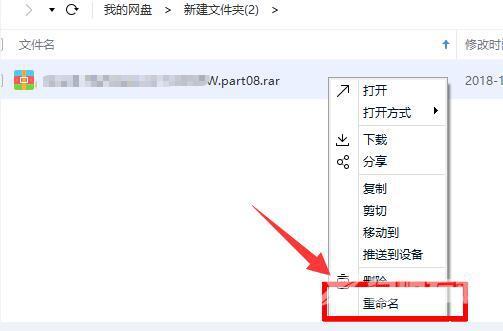百度网盘是一款云存储软件,存储空间非常大,是当前大家常用的网盘软件之一,小伙伴们喜欢将一些学习资源都保存在百度网盘中,这里自由互联小编就给大家详细介绍一下百度网盘
百度网盘是一款云存储软件,存储空间非常大,是当前大家常用的网盘软件之一,小伙伴们喜欢将一些学习资源都保存在百度网盘中,这里自由互联小编就给大家详细介绍一下百度网盘提示网络异常的解决方法,有需要的小伙伴快来看一看吧。
解决方法:
方法一:
1、"win+R"快捷键开启运行,输入"control",回车打开。
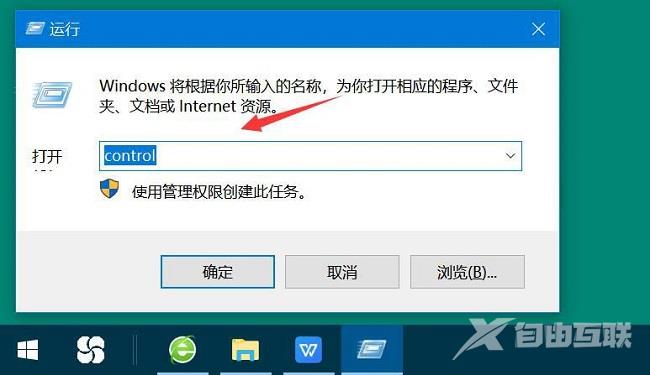
2、在打开的窗口界面中,点击"系统和安全"选项,再点击新界面中的"允许应用通过 Windows 防火墙"。
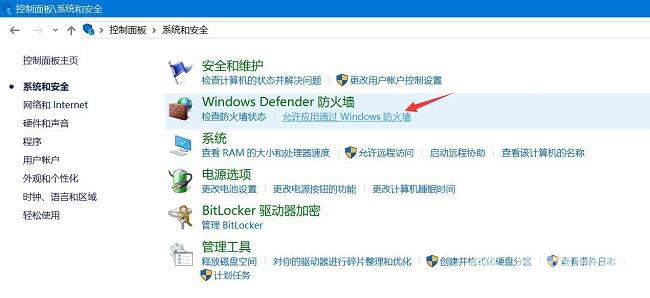
3、然后在给出的新窗口中,将百度网盘右侧的两个选项框都勾选上即可解决问题。
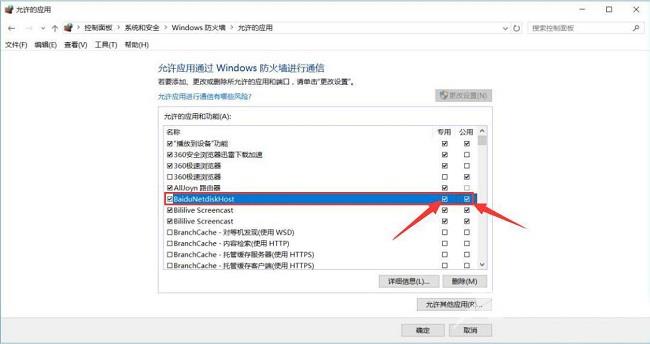
方法二:
1、双击进入软件,点击左侧栏中的"全部文件"选项,在右侧列表中找到无法正常下载的文件。
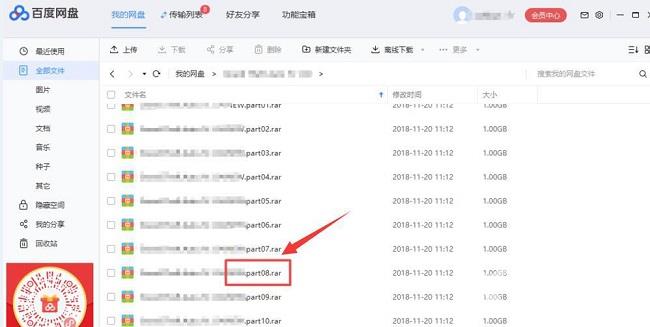
2、右击选择选项列表中的"移动到"。
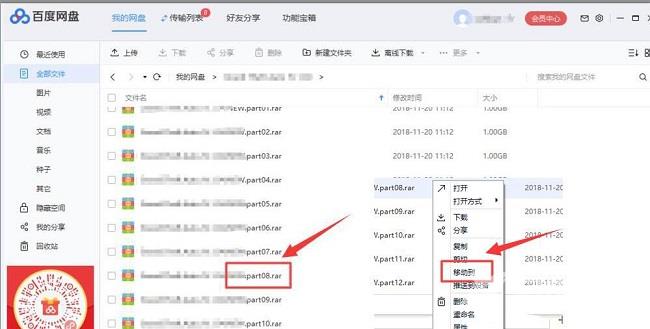
3、然后在弹出的窗口中,点击"新建文件夹"更改百度网盘文件的下载输出路径,选择完成后点击"确定"。
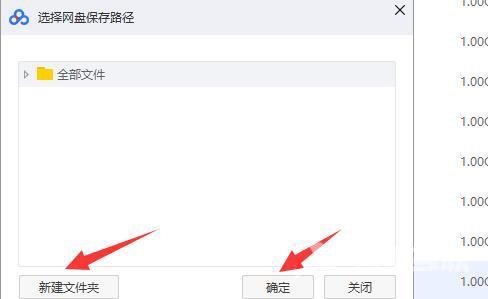
4、最后右击文件,选择选项列表中的"重命名",将文件夹重新命一个名就可以了。